Зміст
Цей посібник містить інструкції щодо вирішення наступної проблеми: Windows 10 змінює мову введення на власну, кожного разу, коли ви відкриваєте іншу програму.
Якщо ви додали кілька мов на комп'ютері з Windows 10, ви, можливо, вже помітили, що Windows 10 перемикає мову введення на свою власну в кожній програмі, яку ви використовуєте.
Це відбувається тому, що за замовчуванням Windows 10 використовує першу обрану мову як мову за замовчуванням для всіх програм і веб-сайтів, які ви відвідуєте. Однак це трохи дратує, оскільки щоразу, коли ви хочете працювати з іншою програмою, вам також потрібно змінити метод введення на потрібну мову, натиснувши відповідну комбінацію клавіш для мов введення (наприклад, "Ліва клавіша ALT +SHIFT").
Наприклад: Якщо ви встановили "англійську" та "німецьку" мови і вибрали англійську мову як мову, якій надається перевага, то кожного разу, коли ви перемикаєтеся між програмами, Windows 10 змінюватиме мовне введення на англійську мову.

Щоб обійти цю поведінку і змусити Windows 10 дозволити вам використовувати різні методи введення для кожної програми, яку ви використовуєте, виконайте наведені нижче інструкції.
Як не допустити, щоб Windows 10 змінювала спосіб введення мови при переході в іншу програму.
1. Натисніть Старт  і поїдемо до Налаштування -> Пристрої
і поїдемо до Налаштування -> Пристрої
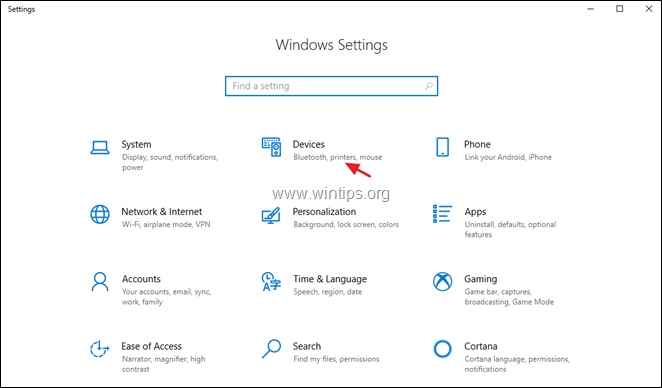
2. Обирайте Набір тексту на лівій, а потім на правій панелі прокрутіть вниз і натисніть Розширені налаштування клавіатури.
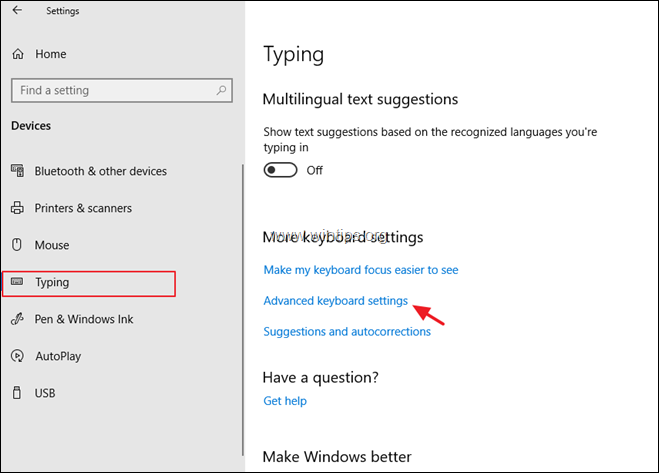
3. Перевірте Дозвольте мені використовувати різні методи введення для кожного вікна програми варіант.
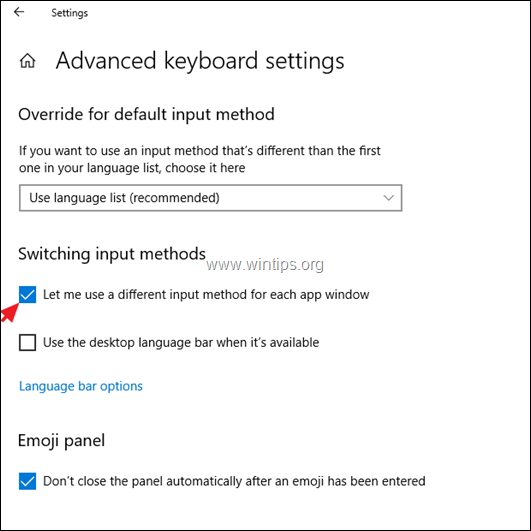
4. Тобі кінець!
Ось і все! Дайте мені знати, якщо цей посібник допоміг вам, залишивши свій коментар про ваш досвід. Будь ласка, поставте лайк і поділіться цим посібником, щоб допомогти іншим.

Енді Девіс
Блог системного адміністратора про Windows





